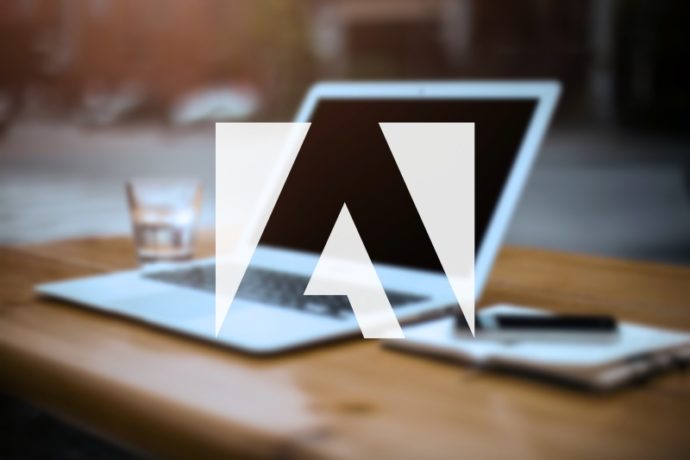今や、動画作成には必須とも言える「テロップ(字幕)」。いつの頃からか、テレビのバラエティなどで見られるようになり、今や当たり前の存在になりましたね。
Youtubeの人気動画を見ていても、テロップの無い動画のほうが珍しいくらいです。
夫の動画でも、多用はしませんがテロップを入れることがあります。最近では私がその作業をすることが多いです。
私がテロップ入れに使っているのは「Adobe Premiere Pro」。映像編集に特化したAdobeのソフトです。
まだまだ使いこなしているとはとても言えないレベルですが、先日「画面上を横に流れるテロップ」を入れようとしてやってみたら「こんなに簡単にできるんだ!」と驚いたので、その方法を紹介します。
今回はテロップですが、画像でも同じことができますよ。
作成手順
元になる動画を読み込んだら、まずは文字を入れましょう。
ツールバーから「ファイル>新規>レガシータイトル」を選択します。
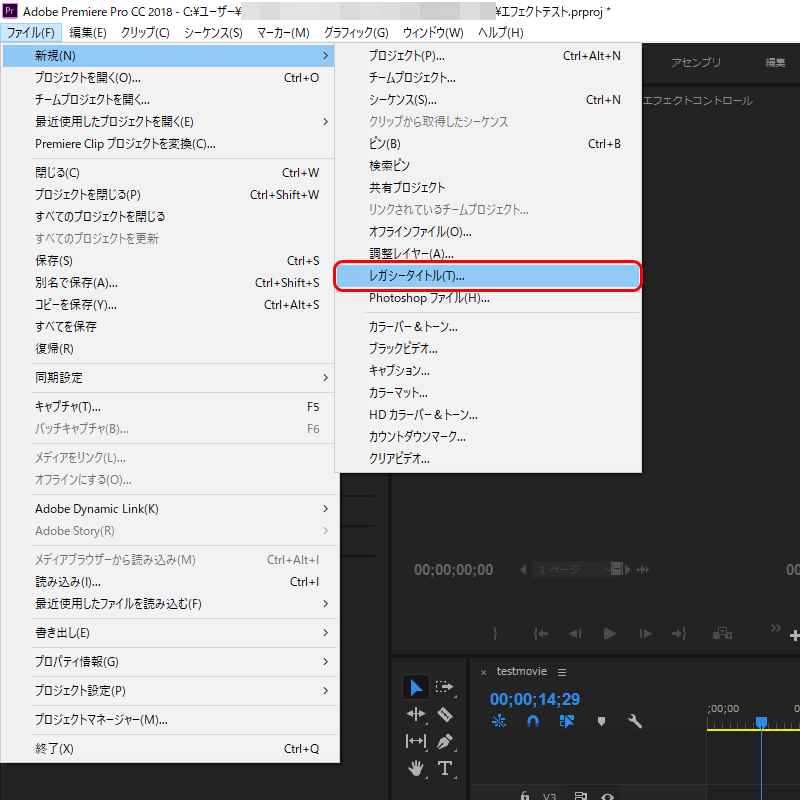
任意の名前(テロップの内容ではありません)を入力し、「OK」で閉じます。
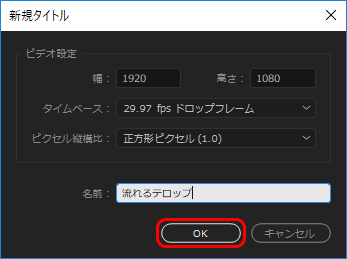
新しいウィンドウが開くので、表示したい文字を入力します。
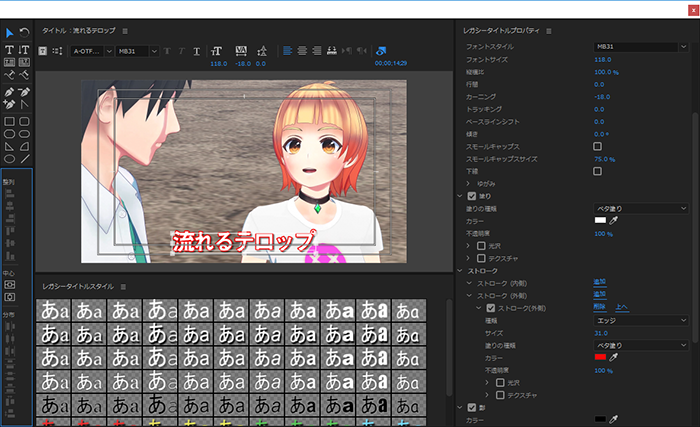
作成したクリップをシーケンスに配置します(①)。このときのクリップの長さが、文字が移動する時間になります。
位置が決まったら、クリップを選択した状態でワークスペースの「エフェクト」をクリック(②)。
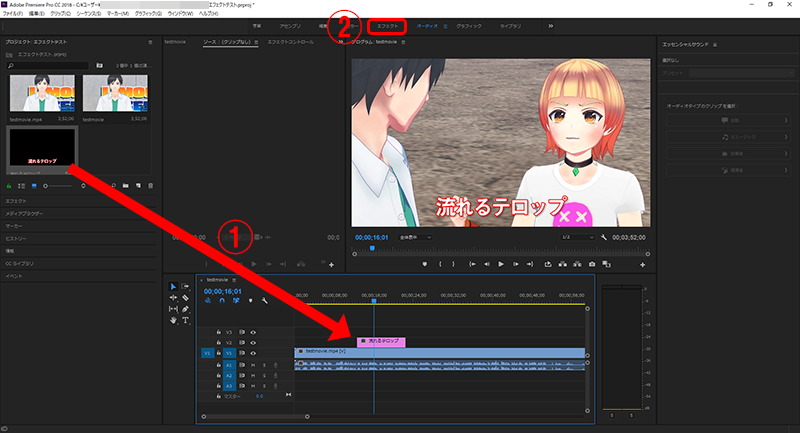
すると、エフェクトコントロールパネルが開くので、まずは開始位置を決めます。
エフェクトコントロールパネルのインジケーターを、先頭まで移動させます。
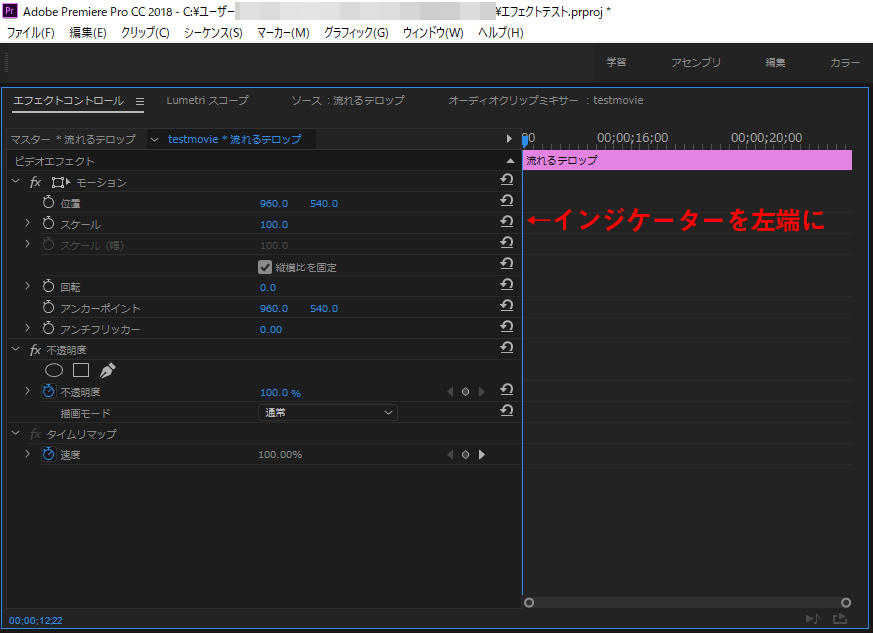
次に、パネルの「モーション>位置」にある数字の部分にマウスを持っていきます。左の数字は横軸、右の数字は縦軸移動です。
するとポインタが「←→」のような形になるので、その状態でドラッグします(①)。するとプレビュー画面の文字が動くのが分かると思います(②)。
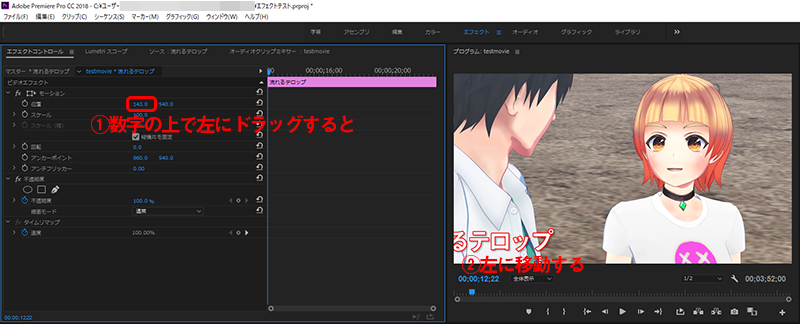
そのままマウスを動かして、文字が見えなくなるまで左に移動させましょう。
見えなくなったら、「位置」の左にあるストップウォッチみたいなアイコンを一度だけクリック。すると開始位置にマーカーが付きます。
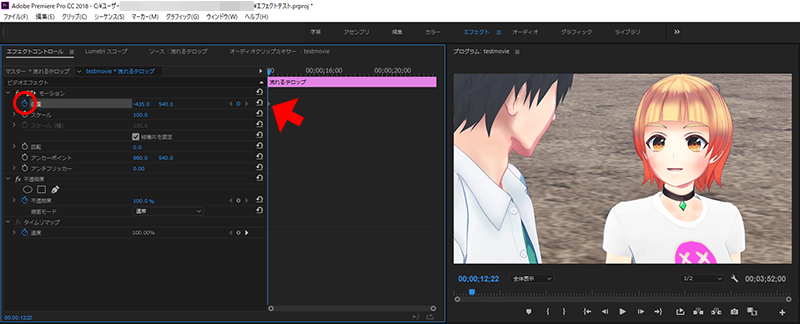
今度はインジケーターをクリップの終了位置まで移動させ、同じ要領でクリップを見えなくなるまで右に移動させます。
終了位置にマーカーが付きます。
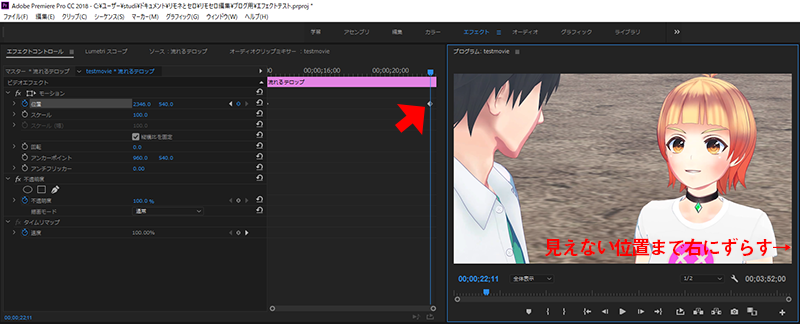
設定はこれで完了!
動画を再生してみると、テロップが左から右へ流れました!

とっても簡単!
移動の速さはクリップの長さに比例するので、様子を見ながら認識しやすい速度に調節しましょう。
「始点」と「終点」を設定するだけなので、もちろん横移動以外にも縦、斜めなど自由に移動させることができます。
うまく使いこなして、効果的なテロップを作りましょう!